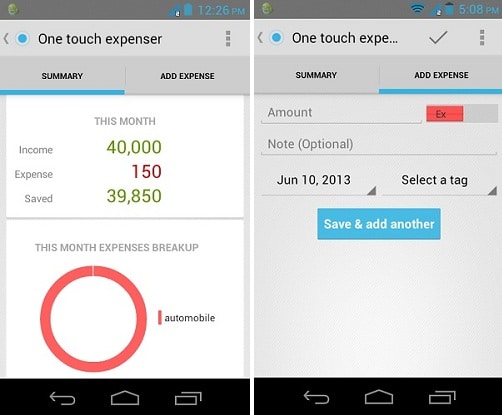Si vous effectuez une recherche rapide de l’expression « verrouillage d’application » dans Google Play Store, vous trouverez de nombreuses applications, gratuites et payantes, qui vous permettent de verrouiller une application individuelle et d’empêcher tout accès non autorisé. Dans Make Tech Easier, j’ai même recommandé quelques casiers d’applications, notamment ZDBox, Seal et Widget Locker. La question est de savoir quelle est la fiabilité de ces applications ? Pouvez-vous compter sur eux pour protéger votre téléphone ?
Contenu
Comment fonctionne l’App Locker ?
Après avoir installé le casier d’applications, vous pourrez choisir les applications que vous souhaitez protéger et le mode de déverrouillage (mot de passe, code PIN ou motif). Ce que fait l’application, c’est de surveiller en permanence les applications en cours d’exécution et de voir laquelle vient d’être ouverte. Si cela correspond aux applications de la liste de protection, le casier d’applications interceptera et affichera un écran de défi pour vous permettre de déverrouiller l’application.
L’exploit
Voyons comment nous pouvons contourner ou désactiver le casier d’application.
Disons que vous utilisez le casier d’applications pour protéger certaines applications avec des données personnelles, comme le gestionnaire de fichiers, le gestionnaire de dépenses, etc., mais que vous n’avez pas verrouillé l’application « Paramètres ». Tout ce que j’ai à faire est d’aller dans « Paramètres -> Applications », de trouver le casier d’applications et d’appuyer sur le bouton « Effacer les données ». Boom! Toute votre protection est réinitialisée immédiatement. Cela ne s’applique pas uniquement au casier d’applications, cela s’applique à toutes les applications fournies avec une protection par code PIN, en particulier l’application Play Store.
Et plus…
Vous avez donc décidé de protéger également l’application « Paramètres » et vous serez en sécurité après cela. Maintenez cette pensée! La prochaine chose que je vais faire est d’aller dans le tiroir d’applications, de trouver le casier d’applications et de le faire glisser vers la corbeille de désinstallation. Boom! Toute la protection de votre application a disparu, encore une fois.
Et si cela n’est pas possible, je peux accéder au gestionnaire de fichiers, aux outils système ou même à Titanium Backup (ces applications se trouvent généralement dans la plupart des téléphones Android) et utiliser la fonction de désinstallation pour désinstaller le casier d’applications.
La solution
La solution est très simple. Le casier d’applications n’est utile que si vous protégez les bonnes applications. Bien qu’il existe de nombreuses applications de verrouillage d’applications dans le Play Store, toutes ne sont pas égales. Certains d’entre eux sont beaucoup trop simples pour être utiles (et vous font quand même payer pour cela).
1. Tout d’abord, installez un casier d’application qui peut protéger l’application « Paramètres » ainsi que l’installation/la désinstallation d’applications.
2. Exécutez le casier d’applications et commencez à ajouter les applications essentielles à la liste de protection. Voici la liste des applications que vous devez protéger :
et bien sûr, toute autre application contenant vos données confidentielles.
Pour plus de sécurité, vous devez également désactiver la possibilité d’installer une application à partir d’une source inconnue. Activez-le uniquement lorsque vous en avez besoin et désactivez-le à nouveau une fois que vous avez terminé.
Conclusion
Le casier d’application est aussi sécurisé que vous le permettez. Si vous ne vous embêtez pas à verrouiller les applications nécessaires, peu importe le prix que vous payez pour le casier d’applications, elles sont inutiles à la fin de la journée.
Crédit image : Norebbo
Cet article est-il utile ? Oui Non